Kerangka Robot - Pengantar Ride
Ride adalah editor pengujian untuk Robot Framework. Selanjutnya, kami akan menulis kasus uji di Ride. Untuk memulai Ride, kita perlu menjalankan perintah di bawah ini.
Perintah
ride.py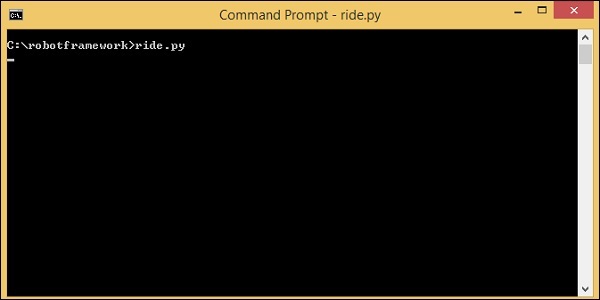
Perintah di atas akan membuka IDE seperti yang ditunjukkan pada gambar berikut -
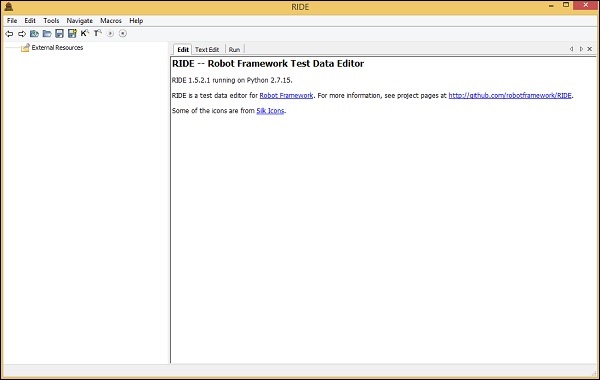
Di bab ini, kita akan membahas editor untuk melihat opsi dan fitur apa saja yang tersedia di IDE. Opsi dan fitur akan membantu kami dalam menguji proyek kami.
Buat Proyek Baru
Buka File dan klik Proyek Baru seperti yang ditunjukkan di bawah ini -
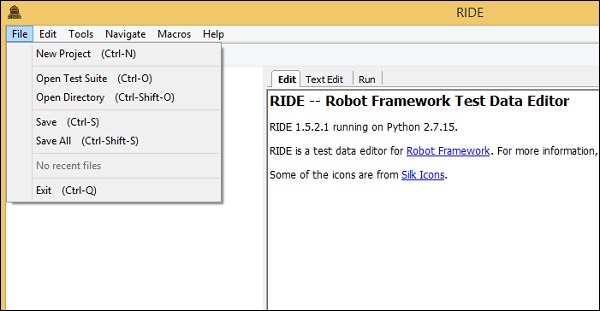
Layar berikut akan muncul ketika Anda mengklik New Project.
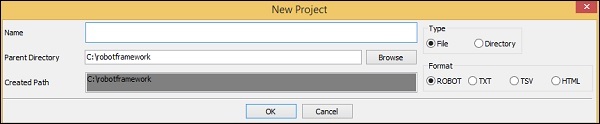
Masukkan nama proyek. Dibuat Path adalah jalur dimana proyek akan disimpan. Anda dapat mengubah lokasi jika diperlukan. Proyek dapat disimpan sebagai File atau direktori. Anda juga dapat menyimpan proyek dalam format seperti ROBOT, TXT, TSV atau HTML. Dalam tutorial ini, kita akan menggunakan format ROBOT dan cara menulis serta menjalankan kasus uji.
Sekarang, kami akan menambahkan proyek sebagai file seperti yang ditunjukkan di bawah ini. Proyek ini dinamai Pengujian dan layar berikut muncul setelah proyek dibuat.
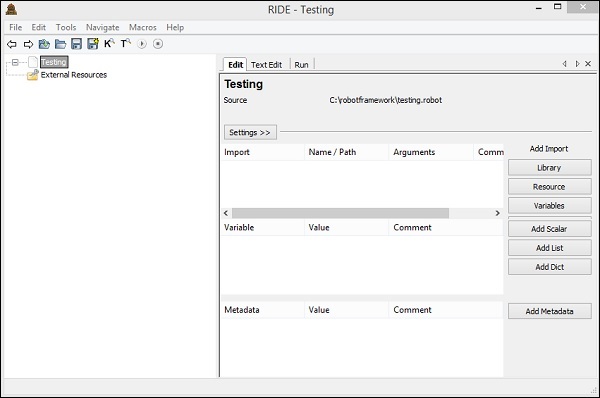
Nama proyek ditampilkan di sisi kiri dan di sisi kanan kita dapat melihat tiga tab Edit, TextEdit dan Run.
Edit memiliki banyak opsi di UI seperti yang ditunjukkan di atas. Di bagian ini, kami dapat menambahkan data yang diperlukan untuk menjalankan kasus pengujian kami. Kita dapat mengimpor Library, Resource, Variables, Add scalar, Add list, Add dict and Add Metadata.
Detail yang ditambahkan di bagian Edit akan terlihat di tab berikutnya, Edit Teks. Anda dapat menulis kode di sini di bagian edit teks.
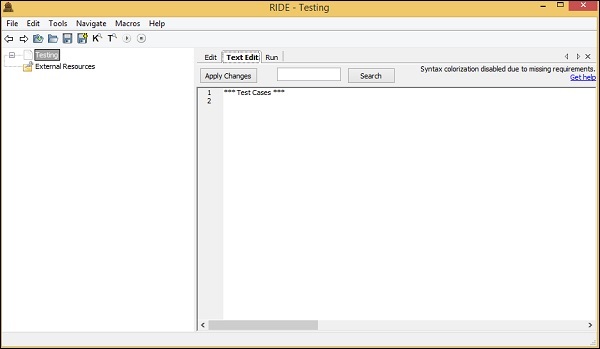
Jika ada perubahan yang ditambahkan di Textedit, itu akan terlihat di bagian Edit. Oleh karena itu, tab Edit dan TextEdit saling bergantung dan perubahan yang dilakukan akan terlihat pada keduanya.
Setelah kasus uji siap, kita dapat menggunakan tab ketiga Jalankan untuk menjalankannya.

Jalankan UI seperti yang ditunjukkan di atas. Ini memungkinkan untuk menjalankan kasus uji dan dilengkapi dengan opsi seperti mulai, hentikan, jeda lanjutkan, kasus uji berikutnya, langkah di atas, dll. Anda juga dapat membuat Laporan, Log untuk kasus uji yang sedang Anda jalankan.
Untuk membuat kasus uji, kita harus melakukan hal berikut -
Klik kanan pada proyek yang dibuat dan klik pada kasus uji baru seperti yang ditunjukkan di bawah ini -
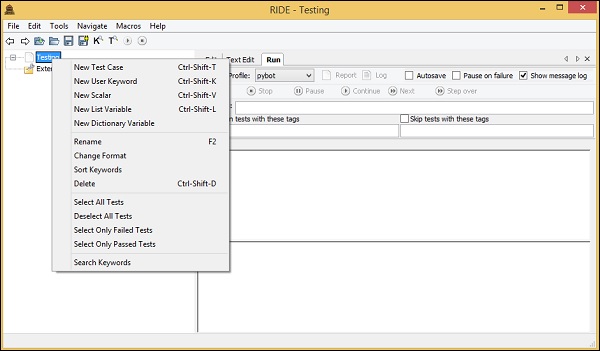
Setelah mengklik Kasus Uji Baru, layar muncul seperti yang ditunjukkan di bawah ini -

Masukkan nama kasus uji dan klik OK . Kami telah menyimpan kasus uji sebagai TC0. Layar berikut muncul setelah kasus uji disimpan.
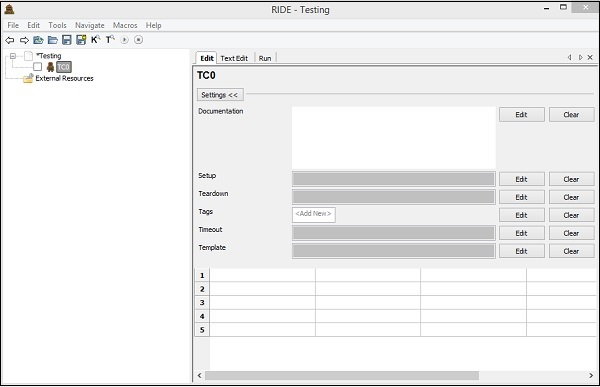
Kasus uji memiliki opsi seperti Dokumentasi, penyiapan, pembongkaran, tag, batas waktu, dan Templat. Mereka memiliki tombol edit di atasnya; setelah mengklik tombol, sebuah layar muncul di mana, Anda dapat memasukkan detail untuk setiap opsi. Kami akan membahas berbagai parameter detail ini di bab kami selanjutnya.
Kasus uji dapat ditulis dalam format tabel seperti yang ditunjukkan di bawah ini. Kasus uji kerangka robot berbasis kata kunci dan kita dapat menulis kasus uji menggunakan kata kunci bawaan atau kata kunci yang diimpor dari perpustakaan. Kami juga dapat membuat kata kunci, variabel, dll yang ditentukan pengguna dalam kerangka robot.
Ada pintasan yang tersedia di bilah navigasi untuk menjalankan / menghentikan kasus uji seperti yang ditunjukkan di bawah ini -
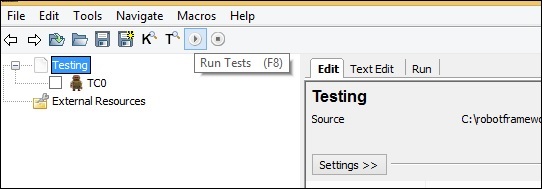
Opsi kata kunci pencarian dapat digunakan seperti yang ditunjukkan pada gambar di bawah -
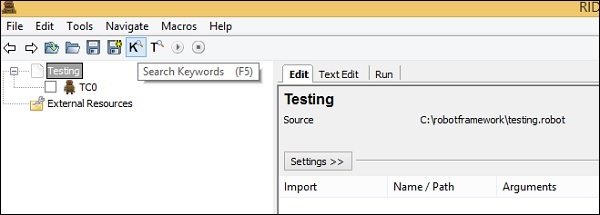
Untuk mendapatkan daftar kata kunci yang tersedia dengan kerangka robot, cukup tekan ctrl + spasi dalam format tabel seperti yang ditunjukkan di bawah ini dan itu akan menampilkan semua kata kunci yang tersedia -
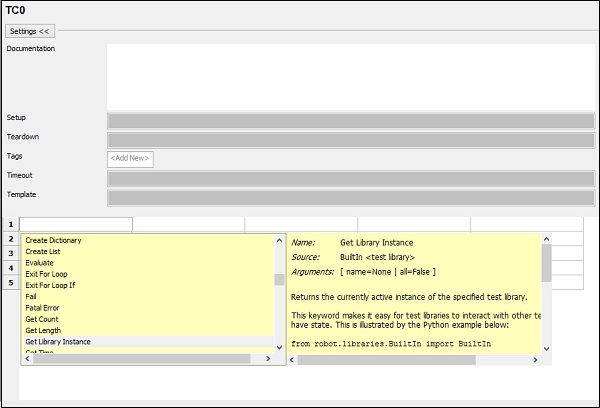
Jika Anda tidak dapat mengingat kata kunci, ini akan membantu Anda mendapatkan detailnya. Kami memiliki detail yang tersedia di setiap kata kunci. Detailnya juga menunjukkan bagaimana menggunakan kata kunci terkait. Di bab selanjutnya, kita akan belajar cara membuat kasus uji pertama dalam perjalanan.
Kesimpulan
Di bab ini, kita telah melihat fitur-fitur yang tersedia dengan RIDE. Kami juga belajar cara membuat kasus uji dan menjalankannya.